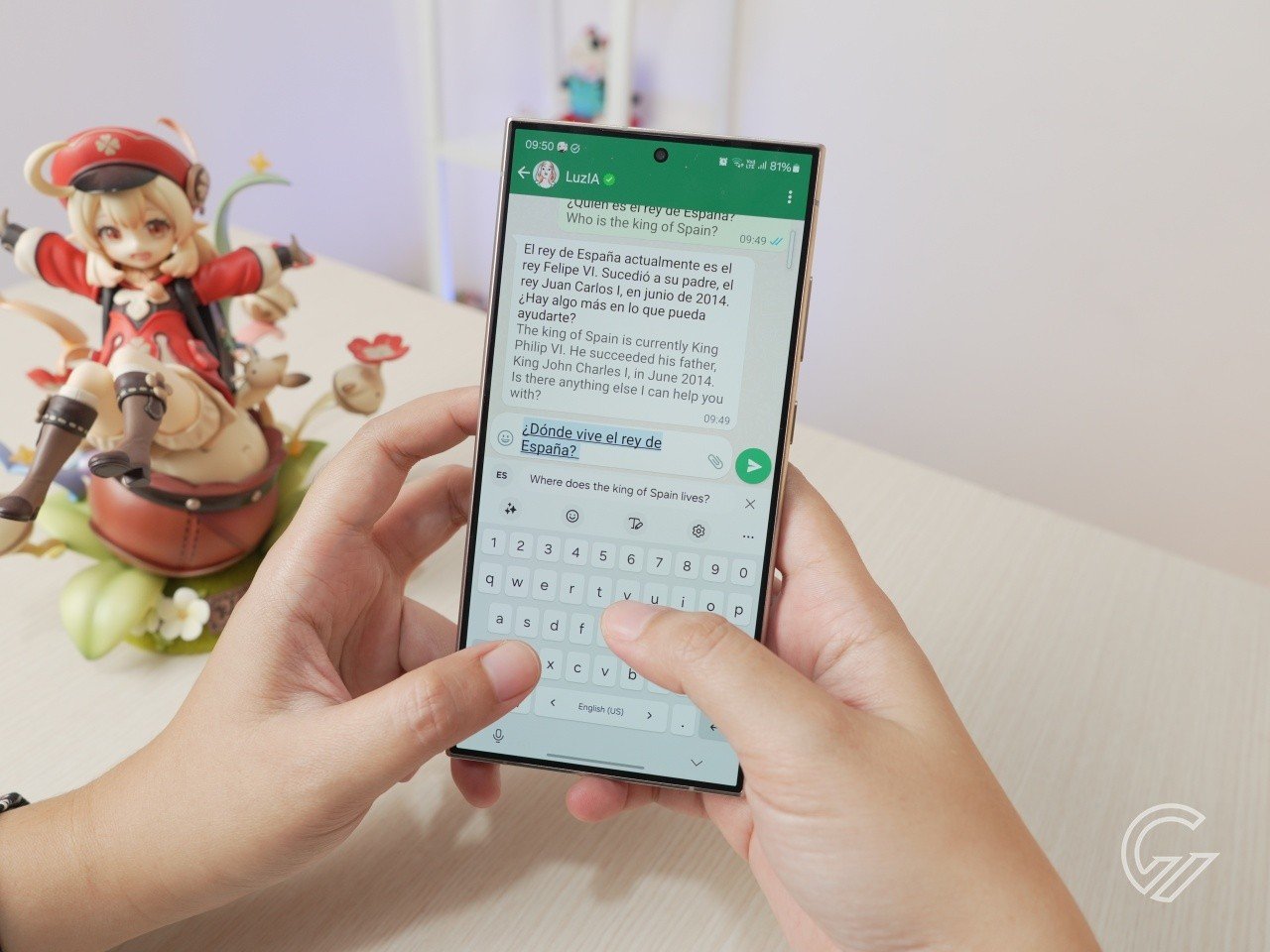
Gadgetren – Sebagai salah satu penunjang dalam beraktivitas, berbagai ponsel yang sudah diluncurkan oleh Samsung umumnya dilengkapi dengan sebuah papan tombol bawaan bernama Samsung Keyboard.
Seperti aplikasi lainnya, penggunaan Samsung Keyboard sayangnya tidak terlepas dari sejumlah masalah. Sebagian pengguna di antaranya sering mengeluhkan bahwa aplikasi papan tombol bawaan tersebut bisa saja tiba-tiba berhenti bekerja.
Faktor penyebabnya sangat beragam, mulai dari bug pengembangan hingga kerusakan data aplikasi. Kita makanya perlu menggunakan solusi penyelesaian yang berbeda-beda untuk setiap kasus supaya berhasil mengatasi masalah tersebut.
1. Memperbarui Aplikasi
- Buka halaman produk Samsung Keyboard di Galaxy Store.
- Ketuk tombol Update jika tersedia.
- Pastikan pembaruan selesai dilakukan sebelum aplikasi digunakan.
Sesuai dengan apa yang sudah dijelaskan di atas, salah satu penyebab kenapa papan tombol Samsung tiba-tiba berhenti bekerja adalah bug pengembangan. Kasus ini biasanya akan terjadi setelah pembaruan aplikasi atau sistem perangkat.
Bug pengembangan sayangnya bukan masalah yang bisa langsung diperbaiki oleh pengguna biasa. Untuk mengatasinya, kita memerlukan pembaruan dari pengembang di mana dalam hal ini adalah perusahaan Samsung itu sendiri.
2. Hapus Pembaruan Aplikasi
- Buka halaman Settings.
- Masuk ke menu Apps.
- Ketuk tombol Sort (ikon anak panah ke bawah dengan tiga garis di sampingnya).
- Aktifkan opsi Show system apps.
- Konfirmasi dengan mengetuk OK.
- Cari dan pilih Samsung Keyboard untuk membuka halaman info aplikasi.
- Klik tombol More (ikon titik tiga) di pojok kanan.
- Ketuk opsi Uninstall updates.
- Ketuk tombol OK untuk mengonfirmasinya.
Apabila pembaruan dari perusahaan belum tersedia, kita dapat mencoba mengembalikan aplikasi papan tombol Samsung ke versi awal. Kita dalam hal ini dapat melakukannya dengan menghapus pembaruan yang sudah terpasang.
Dengan mengembalikan aplikasi papan tombol ke versi awal, masalah yang muncul karena bug pengembangan seharusnya akan ikut menghilang. Solusi sementara ini dapat dilakukan sembari menunggu perbaikan dari Samsung.
3. Membersihkan Data Aplikasi
- Buka halaman info aplikasi Samsung Keyboard seperti ulasan sebelumnya.
- Masuk ke bagian Storage.
- Ketuk tombol Clear Data.
- Klik tombol OK sebagai konfirmasi.
- Muat ulang perangkat jika diperlukan.
Kesalahan maupun kerusakan data aplikasi juga dapat menjadi penyebab kenapa papan tombol Samsung berhenti bekerja secara tiba-tiba. Untuk mengatasinya, kita bisa mencoba menghapus data aplikasi tersebut melalui halaman pengaturan.
Penting untuk dipertimbangkan, menghapus data aplikasi akan menghapus data, profil, hingga pengaturan. Kita makanya perlu mengatur ulang papan tombol Samsung seperti mematikan getaran umpan balik saat mengetik setelah melakukannya.
4. Hapus Partisi Cache
- Matikan perangkat Samsung.
- Untuk ponsel dengan sistem Android 11 ke atas, pasang headset dengan USB Type-C atau sambungkan perangkat dengan komputer.
- Tekan lalu tahan tombol Side (Power) dan Volume Up bersamaan.
- Lepaskan tombol Side saat logo Samsung muncul.
- Lepaskan tombol Volume Up setelah masuk Recovery.
- Gunakan tombol Volume untuk mengarahkan pilihan ke menu Wipe cache partition.
- Tekan tombol Side untuk memilih menu tersebut.
- Arahkan pilihan ke Yes dengan memakai tombol Volume lalu tekan tombol Side.
- Jika sudah selesai, arahkan pilihan ke Reboot system now dengan tombol Volume lalu tekan tombol Side.
- Konfirmasi dengan memilih opsi yang sesuai.
Selain diakibatkan oleh kesalahan atau kerusakan data, papan tombol Samsung yang tiba-tiba berhenti bekerja juga dapat terjadi karena masalah partisi penyimpanan cache. Kita pun bisa menghapusnya melalui Recovery untuk mengatasi masalah ini.
5. Membersihkan Malware
- Dalam keadaan menyala, tekan tombol Side dan Volume down sampai menu pengaturan daya muncul.
- Tekan dan tahan opsi Power off.
- Ketuk opsi Safe Mode.
- Biarkan perangkat melakukan muat ulang.
- Setelah masuk ke Safe Mode dengan ditandai keterangan yang sesuai, buka halaman Settings.
- Buka bagian Apps.
- Cari aplikasi atau layanan yang mencurigakan.
- Ketuk aplikasi atau layanan tersebut.
- Ketuk tombol Uninstall.
- Konfirmasi dengan mengetuk tombol yang sesuai.
- Ulangi untuk aplikasi atau layanan mencurigakan lainnya.
- Jika sudah selesai menghapus semua aplikasi dan layanan yang mencurigakan, muat ulang perangkat seperti biasa.
Tidak menutup kemungkinan bahwa masalah papan tombol Samsung yang berhenti tiba-tiba juga terjadi karena serangan malware. Untuk menghapusnya, kita pun dapat memanfaatkan fungsi Safe Mode atau Mode Aman.
6. Menggunakan Aplikasi Lain
Sebagai alternatif lain, kita juga dapat mencoba menggunakan aplikasi papan tombol dari pihak ketiga saat Samsung Keyboard bermasalah. Ini bisa dilakukan apabila masalah sama sekali belum bisa teratasi dengan baik.
Dalam hal ini, ada beberapa aplikasi yang bisa dipertimbangkan. Termasuk di antaranya adalah Gboard (papan tombol buatan Google) atau Microsoft SwiftKey yang mana sama-sama tersedia secara gratis di Google Play Store.
Kedua aplikasi papan tombol pihak ketiga tersebut layak untuk dipertimbangkan. Selain mudah untuk digunakan, Gboard maupun SwiftKey mempunyai fitur yang terbilang sangat lengkap untuk mempermudah pengguna dalam mengetik.
7. Reset Perangkat Samsung
- Kunjungi halaman Settings.
- Masuk ke bagian General management.
- Pilih menu Reset.
- Klik opsi Factory data reset.
- Ketuk tombol Reset.
- Selanjutnya ketuk tombol Delete all.
Jika masalah tak kunjung teratasi, ada kemungkinan bahwa kesalahan bukan hanya berasal dari sisi aplikasi melainkan sistem perangkat itu sendiri. Kita dapat mencoba mengatasi hal ini dengan melakukan Factory reset atau reset pabrik.
Namun perlu diingat, melakukan Factory reset akan menghapus data, aplikasi, hingga pengaturan di dalam perangkat. Ada baiknya untuk mencoba mencadangkan ponsel terlebih dulu apabila ingin melakukannya.










